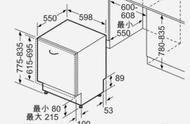案例:苹果手机怎么截屏?
【朋友们,新入手一部苹果手机,想问下手机怎么截屏?感谢!】
苹果手机是一款智能手机,其截屏功能可以帮助用户快速保存需要的信息或者瞬间记录有趣的瞬间。然而,很多新用户不知道如何使用苹果手机截屏功能。苹果手机怎么截屏?本文将介绍苹果手机怎么截屏的三大技巧,帮助用户快速学会使用苹果手机截屏功能。
操作环境:
演示机型:iPhone 8;华硕无畏1414s
系统版本:Windows 10

如果你的iPhone手机拥有【Home键】,苹果手机截屏在哪里?我们可以通过【Home键】组合【侧边电源键】或者【顶部电源键】。
1、侧边电源键手机代表型号:iPhone 6、iPhone 7、iPhone 8等。
iPhone【侧边电源键】和【Home键】同时按下即可。

手机代表型号:iPhone 4、iPhone 5等。
同时按下【顶部按钮】和【Home键】。

没有实体【Home键】,指的是配备面容ID的苹果手机。这种情况下,苹果手机怎么截图、截屏?可以通过下面的方式来进行。
手机代表型号:iPhone X、iPhone 11、iPhone 12、iPhone 13、iPhone 14等。
同时按住【侧边按钮】和【音量 按钮】进行截屏。

苹果的截图功能在哪里设置?我们可以通过【辅助功能】来进行设置。
1、自定操作第1步:分别点击【设置】>【辅助功能】>【触控】>【辅助触控】>【自定操作】;
第2步:在【自定操作】里面,可以选择截屏的操作。

备注:此方法适用于iPhone 8及更新型号,系统为iOS 14或更高版本。
第1步:分别点击【辅助功能】>【触控】>【轻点背面】;
第2步:选择【轻点两下】或者【轻点三下】。以【轻点两下】为例,我们可以下滑列表,选择【截屏】。

通过本文的介绍,相信您已经掌握了苹果手机的截屏技巧,并能够灵活运用。苹果手机怎么截屏?包括拥有【Home键】、没有【Home键】、通过【辅助功能】等方法来进行截屏。如果您还有其他问题,欢迎留言讨论。
往期推荐:
,